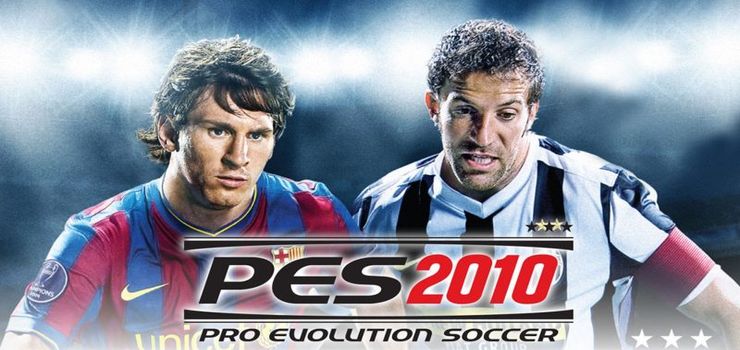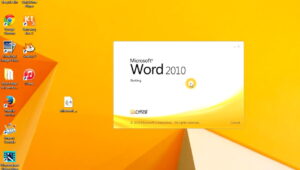Tutorial kali ini mengenai cara menginstall PES 2010 di laptop dan PC lengkap untuk pemula. Seperti yang kita tahu PES 2010 merupakan game sport yang bertemakan sepakbola dimana game ini merupakan salah satu game yang paling banyak digandrungi oleh banyak orang.
PES itu sendiri adalah singkatan dari Pro Evolution Soccer yang mana bisa dibilang PES 2010 ini merupakan salah satu game legendaris yang pernah dibuat dalam sejarah, terutama bagi pecinta sepak bola.
Dilihat dari namanya saja, sudah bisa dipastikan kalau PES 2010 bukanlah PES versi terbaru. Namun, masih ada sebagian pengguna yang tetap ingin memainkannya.
Alasannya beraneka ragam, mungkin mereka merasa PES 2010 adalah versi yang paling nyaman untuk dimainkan dari sisi gameplay yang disuguhkan, sekedar ingin bernostalgia saja, atau karena keterbatasan spek laptop dan komputer yang mereka miliki sehingga hanya mampu menjalankan PES 2010.
Langkah-langkah Cara Install PES 2010 di Laptop / PC
1. Terlebih dahulu pastikan anda telah mendownload file installer PES 2010 melalui link berikut ini. Selanjutnya ekstrak file tersebut dengan cara klik kanan lalu pilih Extract to.
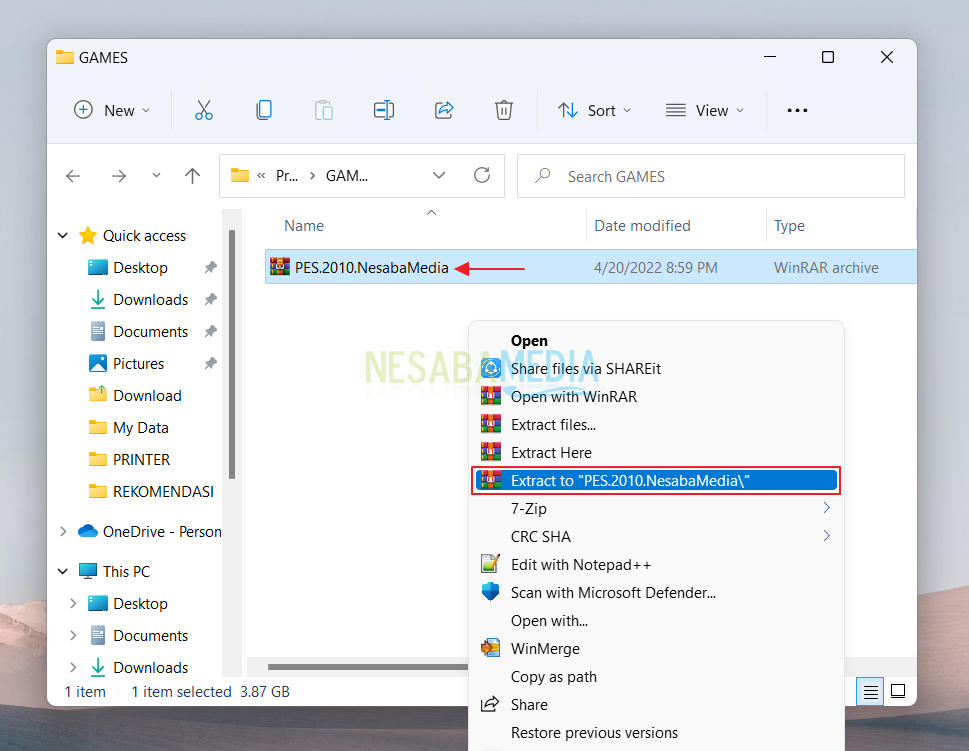
2. Selanjutnya klik 2X file Setup.
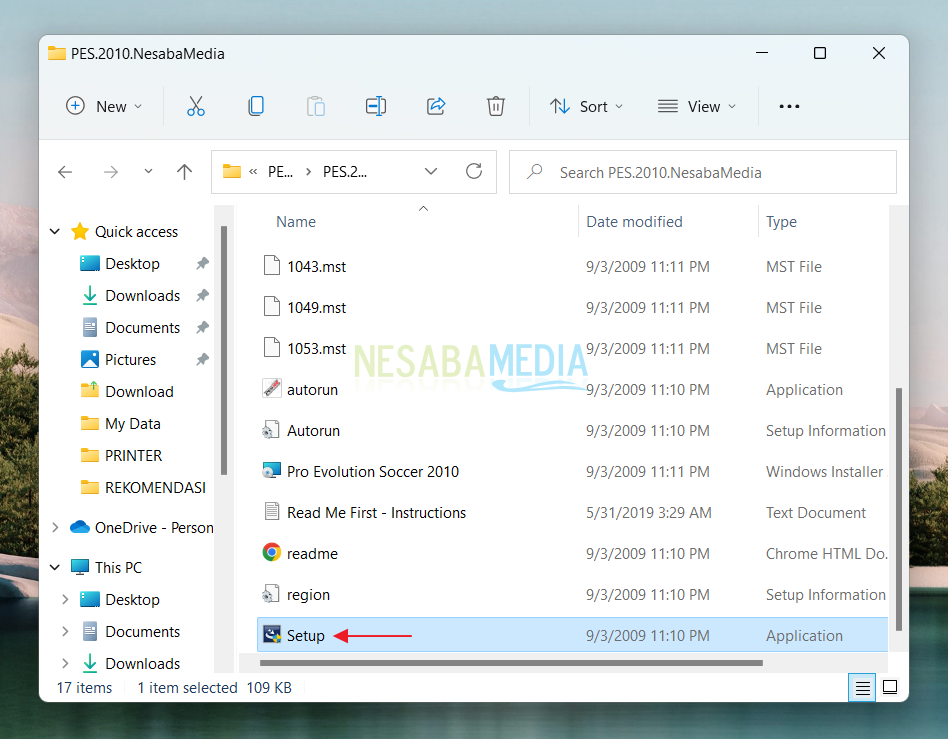
3. Kemudian pilih Next.
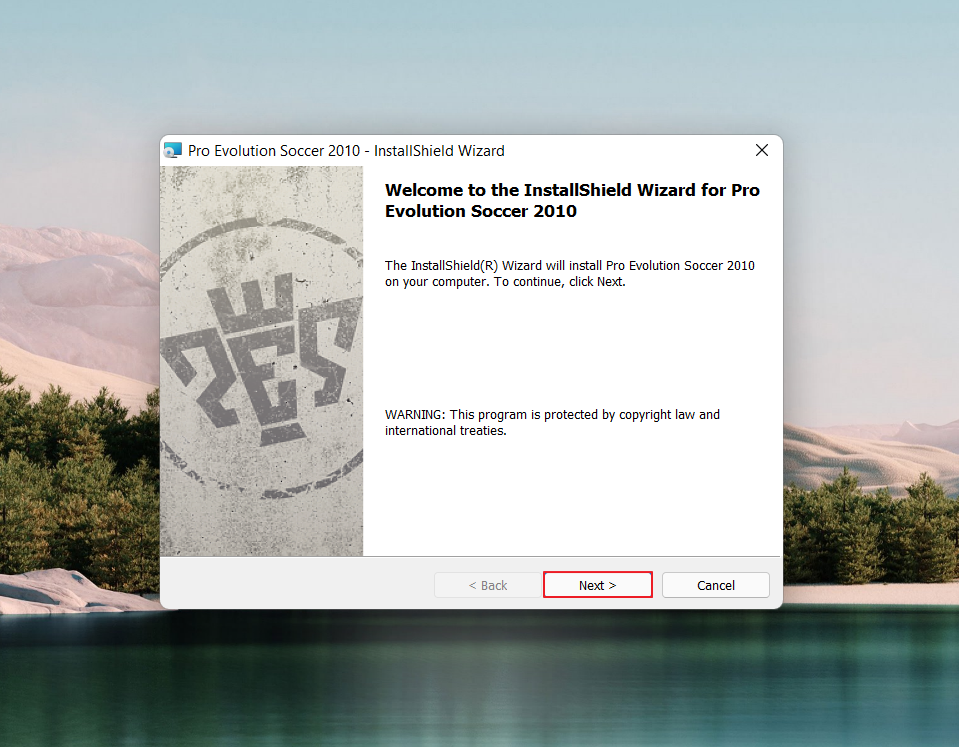
4. Centang I accept the terms in the license agreement kemudian pilih Next.

5. Masukkan kode registrasi berikut: 5HRV-LVRU-F75R-MV2L-RK45 selanjutnya pilih Next.
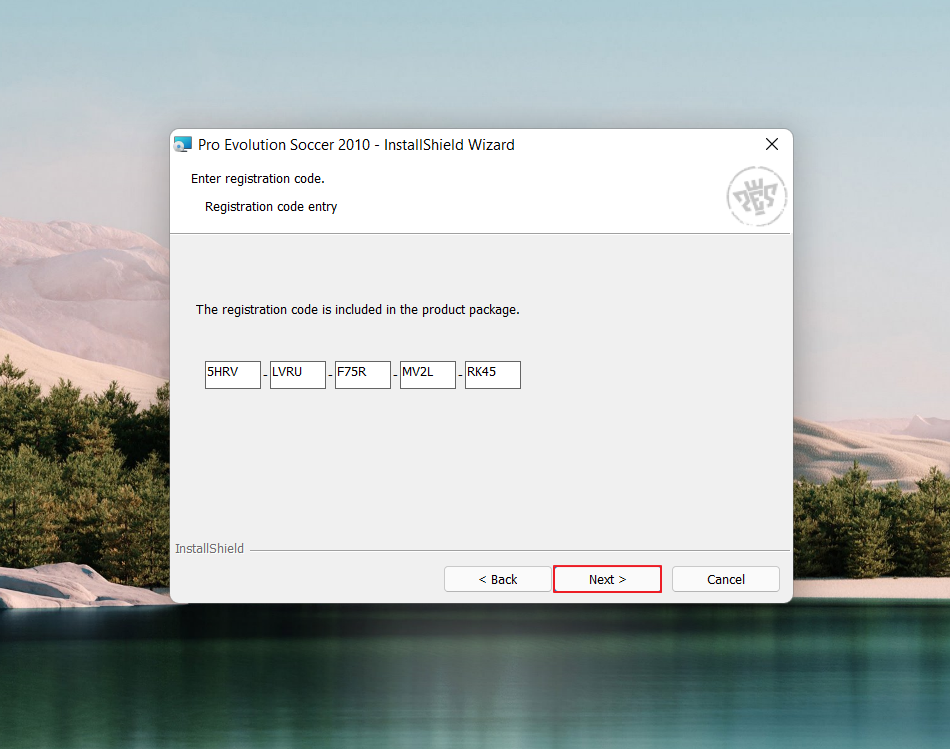
6. Pilih Next untuk lokasi instalasi PES 2010.

7. Selanjutnya pilih Install.
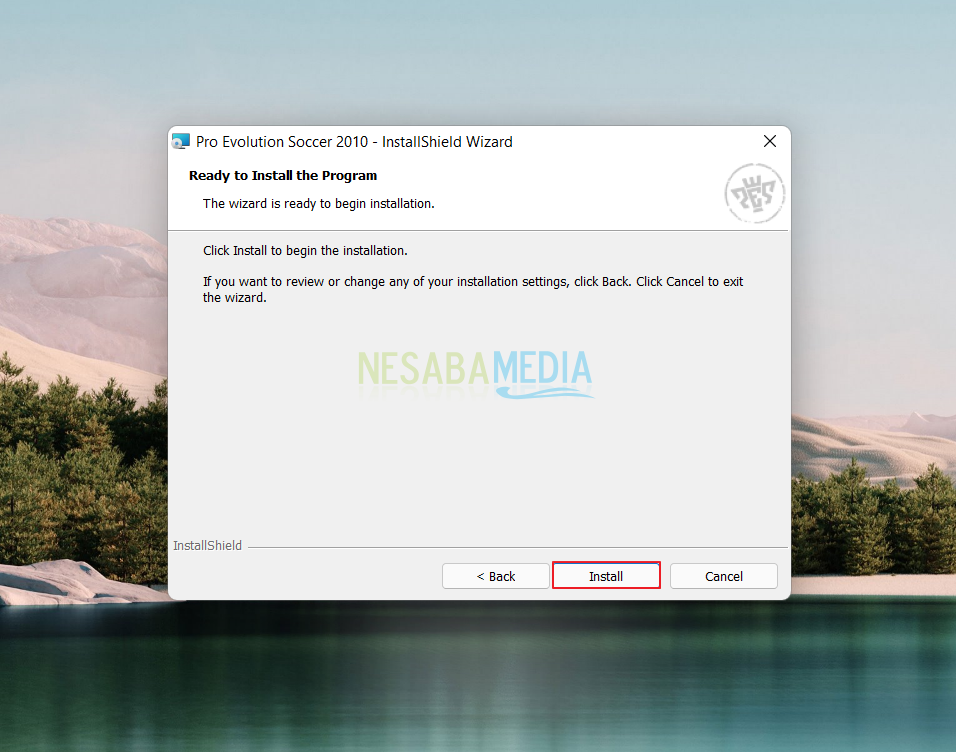
8. Tunggu proses instalasi PES 2010 hingga selesai. Lama tidaknya proses ini bergantung spesifikasi komputer dan laptop masing-masing.
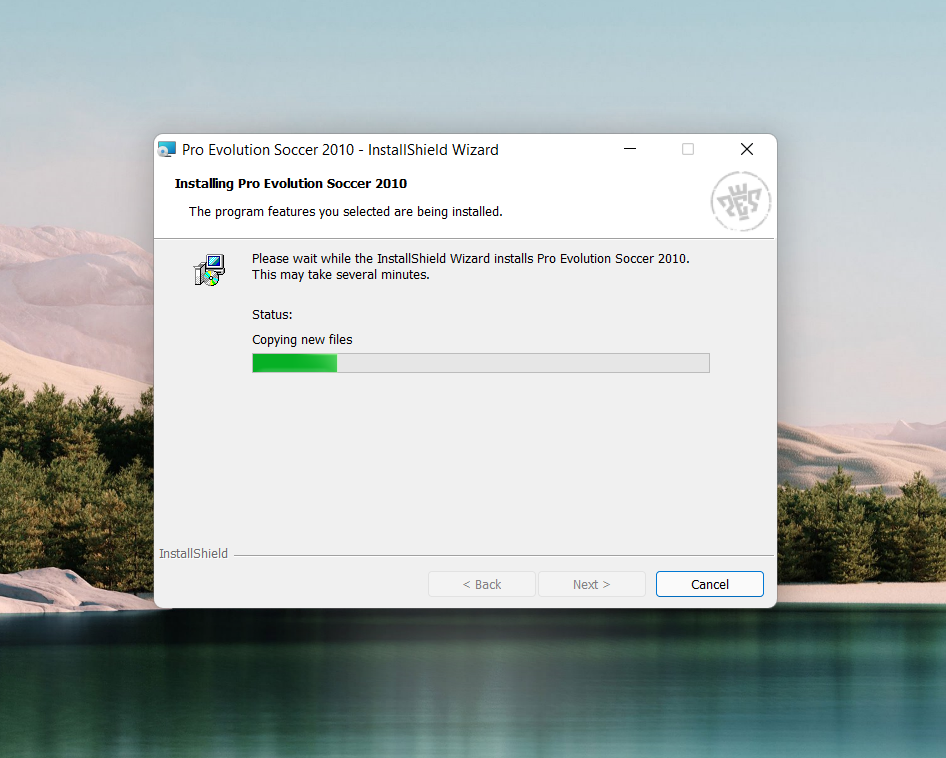
9. Instalasi selesai, selanjutnya pilih Finish. Disini kita belum selesai ya, karena kita perlu melakukan aktivasi terlebih dahulu.
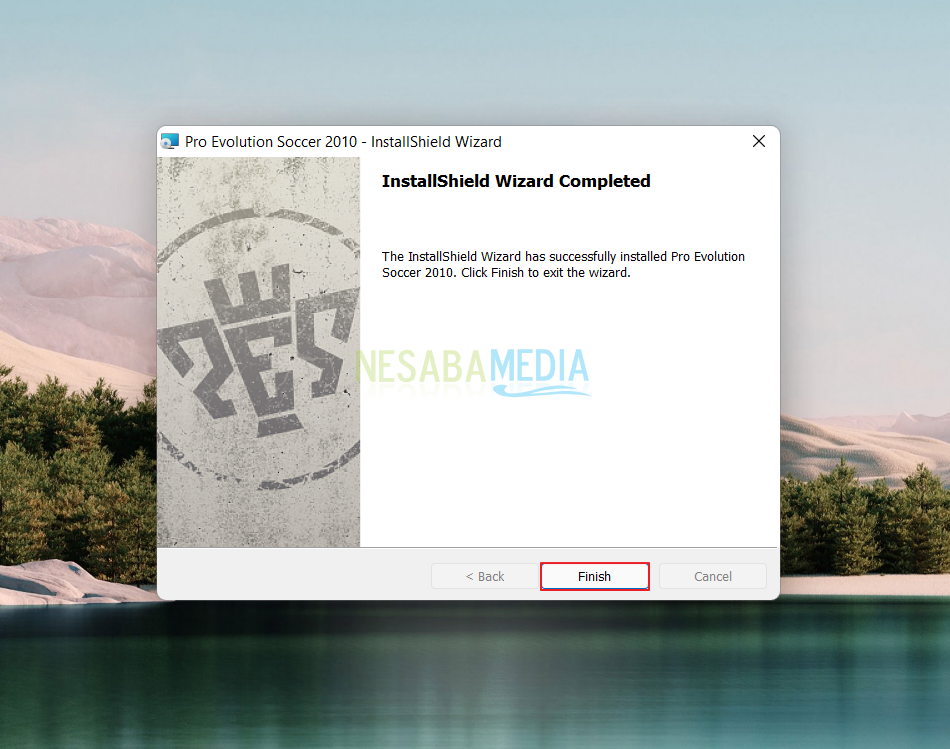
10. Selanjutnya masuk ke folder Crack kemudian copy file yang bernama pes2010.
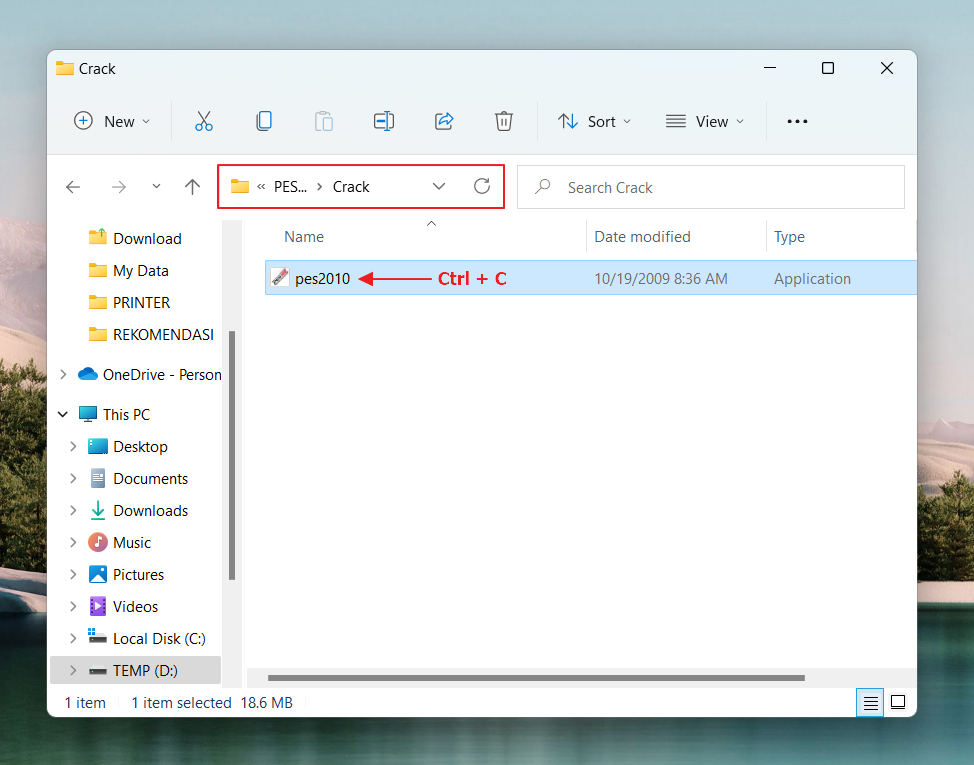
11. Masuk ke Local Disk (C:) kemudian masuk ke folder Program Files (x86).
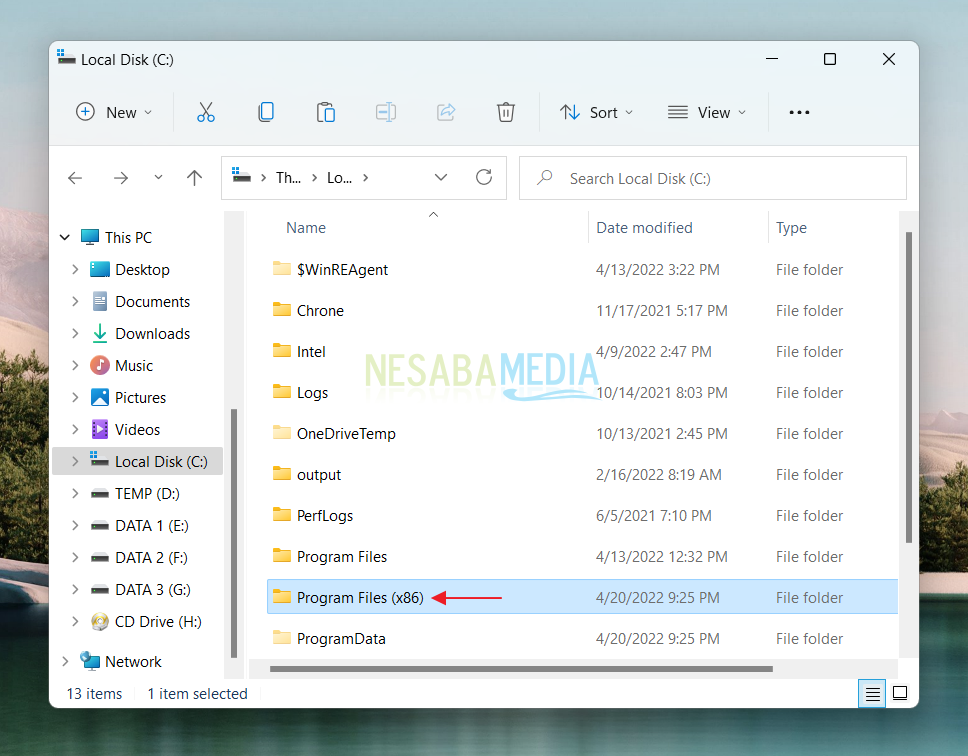
12. Cari folder yang bernama KONAMI. Jika tidak ada, pada langkah sebelumnya masuk ke folder Program Files bukan Program Files (x86).
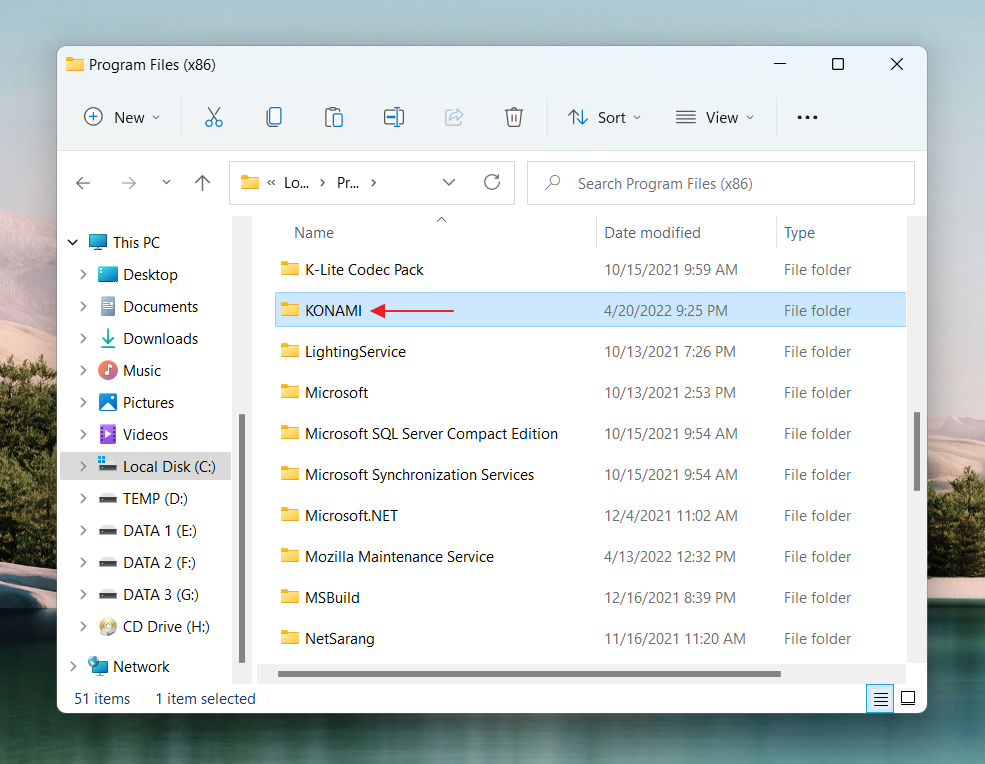
13. Masuk ke folder Pro Evolution Soccer 2010.

14. Pastekan file tersebut disini dengan cara klik kanan > pilih Paste atau dengan menekan tombol Ctrl + V.
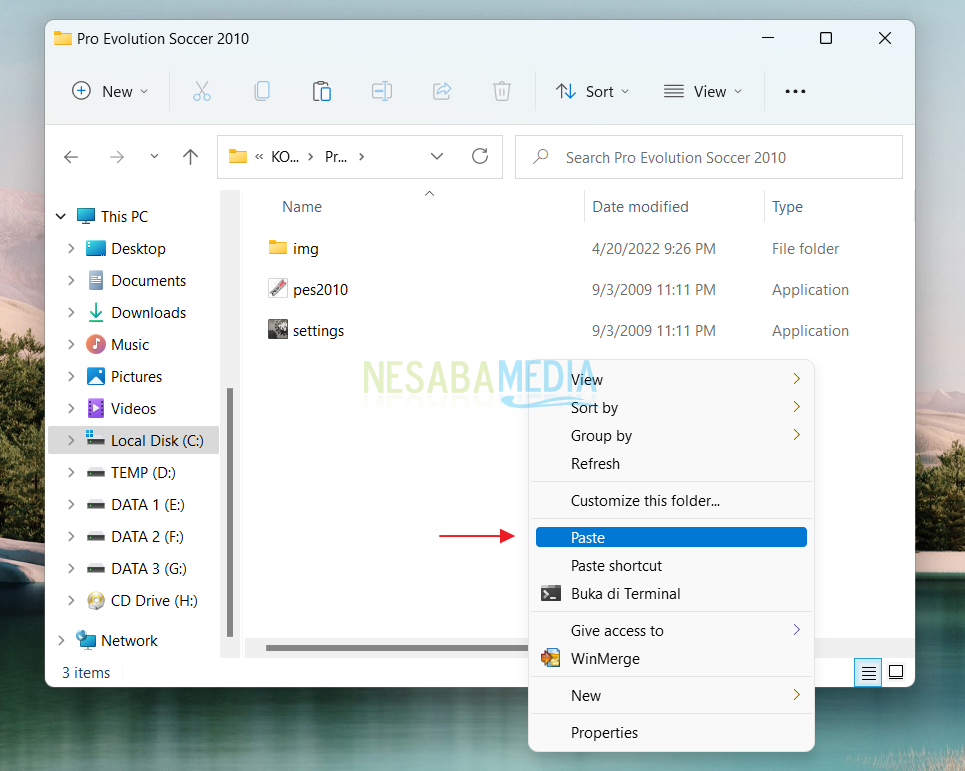
15. Jika muncul pemberitahuan seperti gambar dibawah ini, tinggal pilih saja Replace the file in the destination.

16. Pilih Continue untuk melanjutkan.
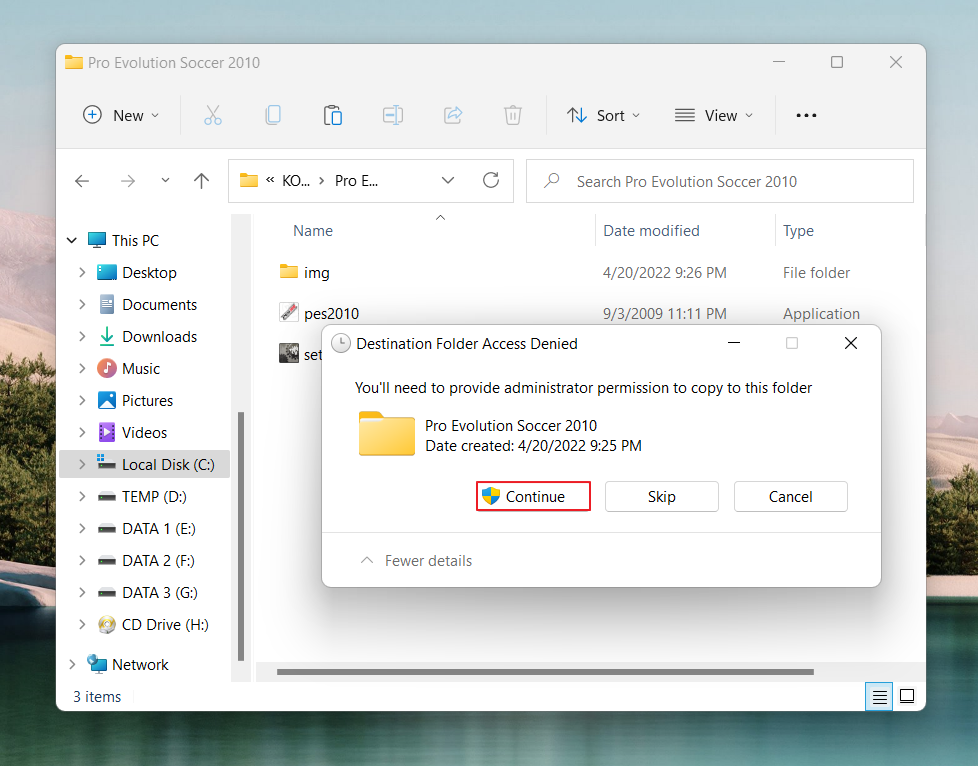
17. Kemudian tambahkan shortcut pes2010 ke desktop untuk memudahkan anda ketika ingin mamainkan game ini. Caranya klik kanan pes2010 kemudian pilih Sent to > Desktop (create shortcut).
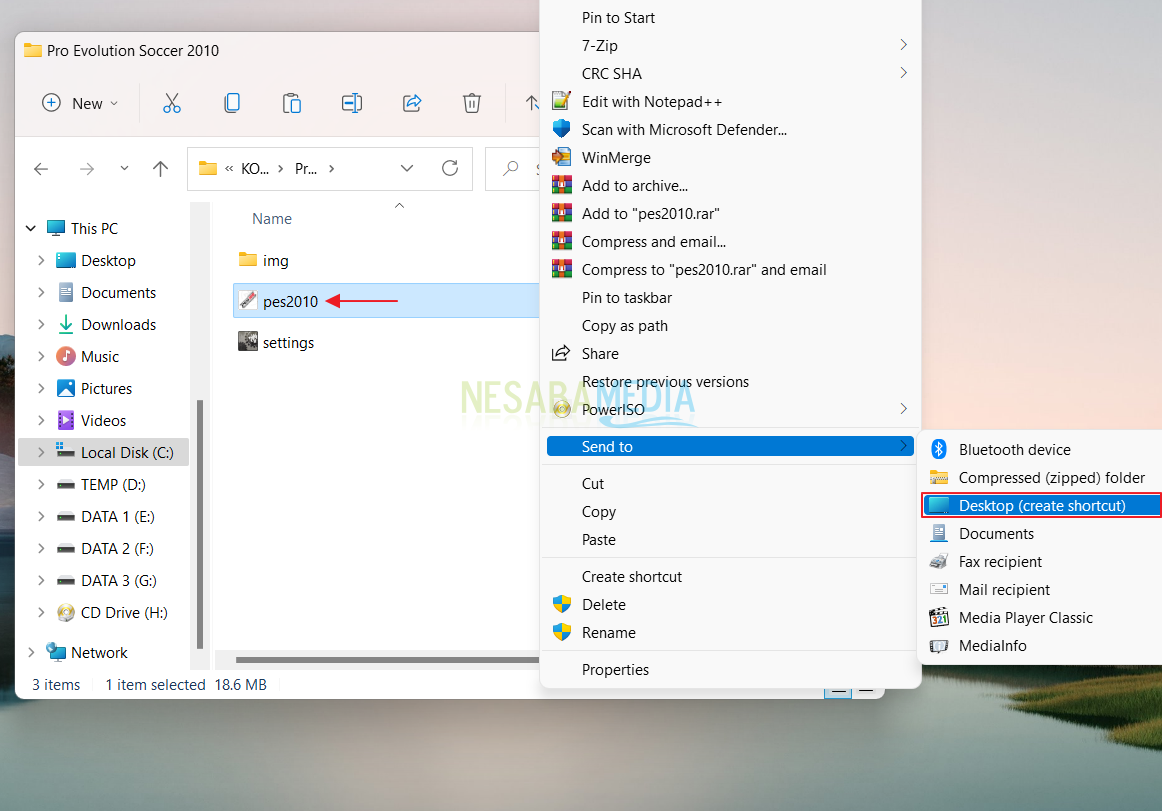
18. Okay, shortcut pes2010 sudah berhasil dibuat. Tinggal klik saja jika anda ingin memainkan game pes2010.
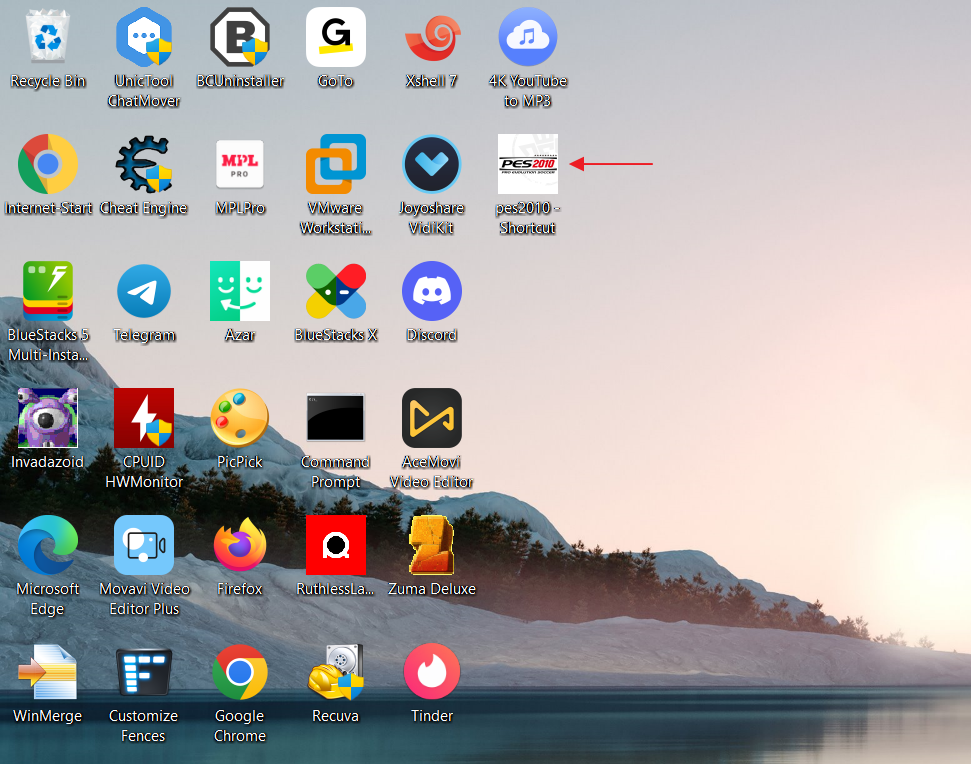
19. Tadah, instalasi PES 2010 berhasil. Sekarang anda bisa bermain game PES 2010 bersama teman-teman. Selamat bermain!!
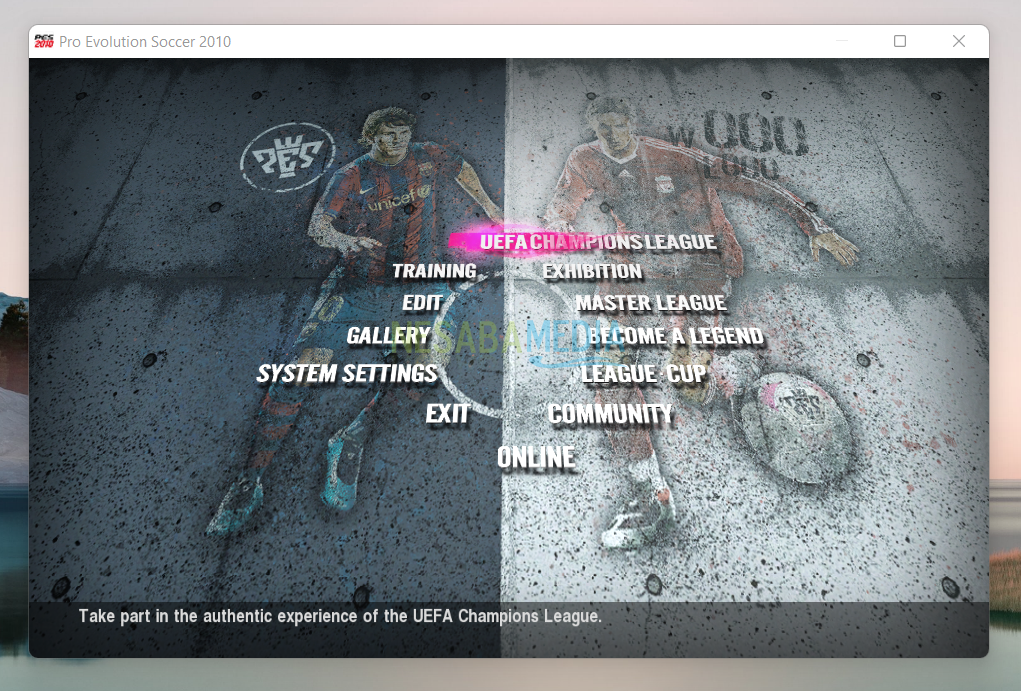
Itulah tutorial cara menginstall PES 2010 di laptop dan PC secara gratis untuk pemula. Semoga tutorial diatas bermanfaat dan mudah untuk dipahami, terimakasih!!
Editor: Muchammad Zakaria
Download berbagai jenis aplikasi terbaru, mulai dari aplikasi windows, android, driver dan sistem operasi secara gratis hanya di Nesabamedia.com: